Avec la version 8 du navigateur Safari du Mac, Apple a simplifié certaines options de maintenance, notamment en supprimant le Réinitialiser fonctionnalité trouvée dans les versions précédentes. Cependant, vous pouvez toujours effectuer bon nombre des tâches qu'il a effectuées, telles que la suppression du navigateur des anciennes pages Web, des cookies et d'autres données.
Réinitialiser l'historique du navigateur et les cookies
Cette option efface de nombreux éléments de l'historique du navigateur de Safari, y compris les pages que vous avez visitées, la liste des éléments téléchargés mais pas les fichiers eux-mêmes, les recherches, les cookies et les données du site Web.
Vidéo du jour
Étape 1
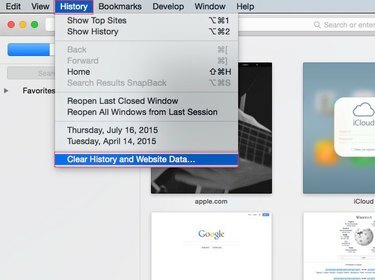
Crédit d'image : J T B
Lancez Safari, cliquez sur le Histoire menu, puis cliquez sur la sélection, Effacer l'historique et les données du site Web... pour élever le Histoire claire boite de dialogue.
Étape 2
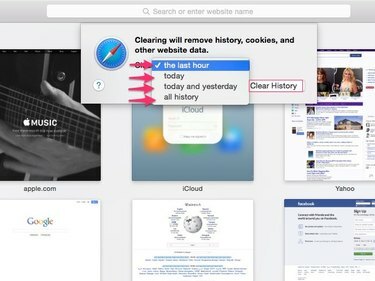
Crédit d'image : J T B
Cliquez sur la liste déroulante des options pour sélectionner le dernière heure
, aujourd'hui, aujourd'hui et hier, ou toute l'histoire. Clique le Histoire claire pour supprimer les données pour la plage de temps que vous avez sélectionnée.Supprimer les cookies uniquement
Étape 1
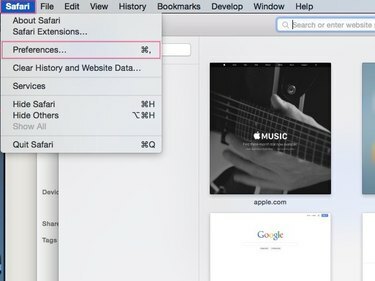
Crédit d'image : J T B
Clique le Safari menu, puis cliquez sur Préférences...
Étape 2

Crédit d'image : J T B
Clique le Intimité icône pour afficher les options de gestion de la confidentialité. Clique le Des détails... bouton pour afficher une liste de cookies et d'autres données.
Étape 3
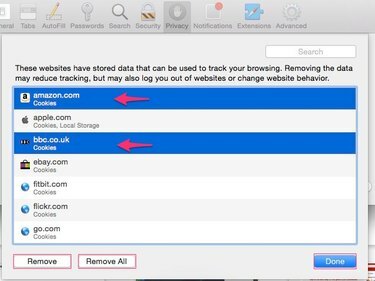
Crédit d'image : J T B
Sélectionnez les noms de sites Web dans la liste, puis cliquez sur le bouton Supprimer pour supprimer ceux que vous avez sélectionnés, ou cliquez sur le bouton Enlever tout bouton pour supprimer tous les cookies. Clique le Terminé bouton lorsque vous avez terminé.

